يعد ملف TeaTimer.exe الأصلي أحد مكونات برنامج Spybot - Search & Destroy by Safer-Networking .
TeaTimer.exe هو ملف قابل للتنفيذ ينتمي إلى Spybot - Search & Destroy ، وهو برنامج يقوم بمسح وإزالة برامج التجسس والبرامج الإعلانية من أجهزة الكمبيوتر التي تعمل بنظام Windows. هذا ليس أحد مكونات Windows الهامة ويجب إزالته إذا كان معروفًا أنه يسبب مشاكل. قد تؤدي إزالة هذا الملف إلى حدوث مشاكل أثناء تشغيل Spybot - Search & Destroy. Spybot - Search & Destroy هو برنامج أمان مجاني كامل يزيل البرامج الضارة ويحمي الأنظمة من التهديدات عبر الإنترنت مع توفير الحماية المباشرة من الفيروسات وأحصنة طروادة والبرامج الضارة ، إلخ. كما يشتمل البرنامج أيضًا على منشئ أقراص CD ، أداة إصلاح للسجلات ، أدوات بدء التشغيل ، معلمات سطر الأوامر ، إلخ. تم إنشاء Spybot - Search & Destroy بواسطة Patrick Michael Kolla في عام 2000 بينما كان لا يزال طالب هندسة البرمجيات. Safer-Networking Limited هي شركة إيرلندية أسسها باتريك مايكل كولا في عام 2000 لتطوير وتوزيع برنامجه ، Spybot - Search & Destroy. يقع المقر الرئيسي للشركة حاليا في ويكلو ، أيرلندا. يتم دعم الشركة مالياً من خلال تبرعات من أشخاص من جميع أنحاء العالم.
TeaTimer لتقف على Spybot Search & Destroy Tea Timer
يشير ملحق. exe على اسم ملف إلى ملف قابل للضبط exe. الملفات القابلة للتنفيذ ، في بعض الحالات ، قد تضر جهاز الكمبيوتر الخاص بك. لذلك ، يرجى قراءة أدناه لتقرر بنفسك ما إذا كان TeaTimer.exe على جهاز الكمبيوتر الخاص بك هو حصان طروادة يجب عليك إزالته ، أو ما إذا كان ملفًا ينتمي إلى نظام التشغيل Windows أم إلى تطبيق موثوق به.
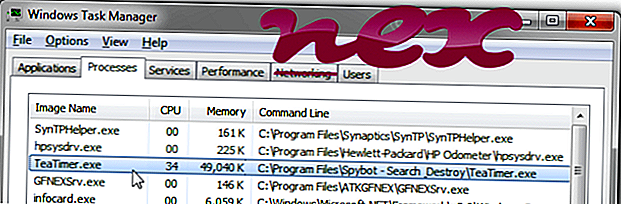
تنتمي العملية المعروفة باسم حامي إعدادات النظام إلى برنامج Spybot - Search & Destroy by Safer Networking (security.kolla.de).
الوصف: TeaTimer.exe ليس ضروريًا لنظام التشغيل Windows ويسبب مشاكل قليلة نسبيًا. يقع TeaTimer.exe في مجلد فرعي من "C: \ Program Files (x86)" أو في بعض الأحيان في مجلد فرعي لمجلد ملف تعريف المستخدم (عادةً C: \ Program Files (x86) \ Spybot - Search & Destroy \ ). تبلغ أحجام الملفات المعروفة في نظام التشغيل Windows 10/8/7 / XP 2260.480 بايت (88٪ من جميع التكرارات) أو 2،144،088 بايت أو 2،097،488 بايت أو 2،156،368 بايت أو 1،833،296 بايت.
الملف ليس ملف نظام ويندوز. البرنامج غير مرئي. يتم تحميل البرنامج أثناء عملية تمهيد Windows (راجع مفتاح التسجيل: تشغيل). TeaTimer.exe قادر على تسجيل مدخلات لوحة المفاتيح والماوس ومراقبة التطبيقات. لذلك ، يعد تصنيف الأمان التقني خطيرًا بنسبة 47٪ ، ولكن يجب أن تأخذ أيضًا في الاعتبار ملاحظات المستخدم.
إلغاء تثبيت هذا المتغير: إذا كنت لا تزال تواجه مشكلات مع TeaTimer.exe ، فقد تحتاج إلى البحث في منطقة الدعم على موقع ويب Safer-network ، تأكد من أنك قمت بتثبيت أحدث إصدار أو إزالة البرنامج بالكامل Spybot - Search & Destroy أو Safer الشبكات المحدودة باستخدام لوحة تحكم Windows.- إذا كان TeaTimer.exe موجودًا في مجلد فرعي من C: \ ، فإن تصنيف الأمان يمثل خطورة بنسبة 41٪ . حجم الملف هو 2،144،088 بايت (60٪ من كل التكرارات) أو 2،260،480 بايت. الملف ليس ملف Windows أساسي. البرنامج غير مرئي. يبدأ البرنامج عند بدء تشغيل Windows (انظر مفتاح التسجيل: تشغيل). يحتوي الملف على توقيع رقمي. TeaTimer.exe قادر على تسجيل مدخلات لوحة المفاتيح والماوس ومراقبة التطبيقات.
معلومات خارجية من بول كولينز:
- يمكن تشغيل "SpybotSD TeaTimer" عند بدء التشغيل. TeaTimer هي أداة جديدة ل Spybot S&D - فلتر البريد المزعج الذي يراقب دائمًا العمليات التي تسمى / بدأت. يكتشف على الفور العمليات الخبيثة المعروفة التي ترغب في البدء وينهيها مما يتيح لك بعض الخيارات ، وكيفية التعامل مع هذه العملية في المستقبل
هام: تمويه بعض البرامج الضارة مثل TeaTimer.exe ، خاصةً عندما تكون موجودة في المجلد C: \ Windows أو C: \ Windows \ System32. لذلك ، يجب عليك التحقق من عملية TeaTimer.exe على جهاز الكمبيوتر الخاص بك لمعرفة ما إذا كان يمثل تهديدًا. نوصي بمهمة إدارة الأمان للتحقق من أمان جهاز الكمبيوتر الخاص بك. كان هذا أحد أفضل اللقطات التي تم تنزيلها من The Washington Post و PC World .
يعد الكمبيوتر النظيف والأنيق هو الشرط الأساسي لتجنب مشاكل TeaTimer. هذا يعني إجراء مسح بحثًا عن برامج ضارة ، وتنظيف محرك الأقراص الثابت باستخدام برنامج واحد نظيف و 2 برنامج sfc / scannow ، و 3 برامج إلغاء تثبيت لم تعد بحاجة إليها ، والتحقق من برامج التشغيل التلقائي (باستخدام 4 msconfig) وتمكين Windows '5 Automatic Update. تذكر دائمًا إجراء نسخ احتياطية دورية ، أو على الأقل لتعيين نقاط الاستعادة.
إذا واجهت مشكلة حقيقية ، فحاول أن تتذكر آخر شيء قمت به ، أو آخر شيء قمت بتثبيته قبل ظهور المشكلة لأول مرة. استخدم الأمر 6 resmon لتحديد العمليات التي تسبب مشكلتك. حتى بالنسبة للمشاكل الخطيرة ، بدلاً من إعادة تثبيت Windows ، فمن الأفضل لك إصلاح التثبيت الخاص بك أو ، بالنسبة لنظام التشغيل Windows 8 والإصدارات الأحدث ، تقوم بتنفيذ الأمر 7 DISM.exe / Online / Cleanup-image / Restorehealth. هذا يسمح لك بإصلاح نظام التشغيل دون فقدان البيانات.
لمساعدتك في تحليل عملية TeaTimer.exe على جهاز الكمبيوتر الخاص بك ، أثبتت البرامج التالية أنها مفيدة: تعرض إدارة مهام الأمان جميع مهام Windows قيد التشغيل ، بما في ذلك العمليات المخفية المضمنة ، مثل مراقبة لوحة المفاتيح والمتصفح أو إدخالات التشغيل التلقائي. يشير تصنيف مخاطر الأمان الفريد إلى احتمال أن تكون العملية عبارة عن برامج تجسس أو برامج ضارة أو حصان طروادة. B Malwarebytes Anti-Malware يكتشف ويزيل برامج التجسس النائمة ، والبرامج الدعائية ، وأحصنة طروادة ، وكلوغرز ، والبرمجيات الخبيثة والمتتبعات من القرص الصلب.
الملفات ذات الصلة:
ulcdrsvr.exe vdeck.exe setpoint.exe TeaTimer.exe dashost.exe searchfilterhost.exe nview.dll btvstack.exe nvstreamsvc.exe iebho.dll apsdaemon.exe












